概要
アカウント統制機能をご利用いただいている場合は、ログイン方式を「パスワードログイン」または「シングルサインオン」からお選びいただけます。ログイン方式の変更手順について、説明いたします。
※シングルサインオンをご利用いただくには、アカウント統制機能のお申し込みに加えてSAML認証の設定が必要です。詳細はこちらをご参照ください。
対象ページ
対象のお客さま
アカウント統制機能をご利用中、かつマネーフォワード クラウドの管理コンソールを「全権管理」権限でご利用中のお客さま
目次
シングルサインオンへの変更手順
- ユーザ管理画面右側の「操作を選んでください▼」をクリックし、「ログイン方式をSSOへ変更」を選択します。
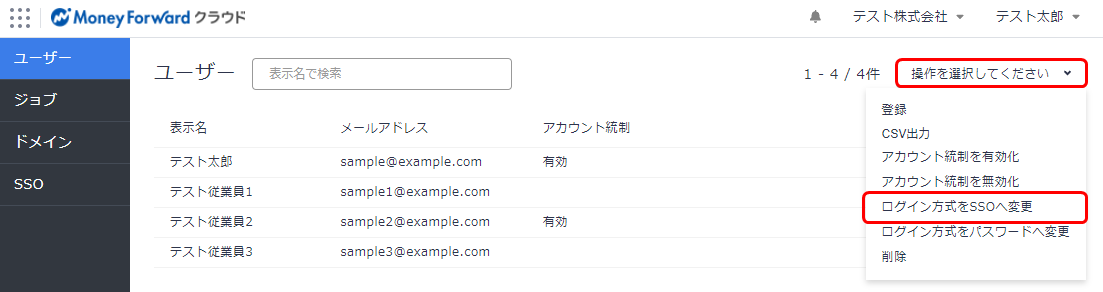
- 変更対象のユーザーを選択し、「登録」をクリックします。対象ユーザーが表示されない場合はこちらをご確認ください。
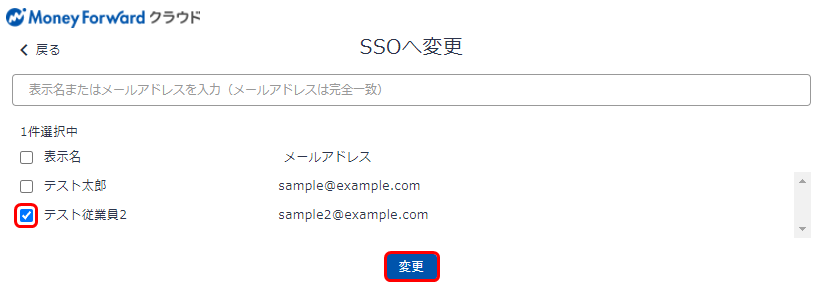
- 「ログイン方式を変更中… しばらくしてから画面を再読み込みしてください」というメッセージが表示されます。

F5キーを押す等して画面を再読み込みすると、画面右上のベルマークから変更が完了したことをご確認いただけます。

パスワード方式への変更手順
- ユーザ管理画面右側の「操作を選んでください▼」をクリックし、「ログイン方式をパスワードへ変更」を選択します。
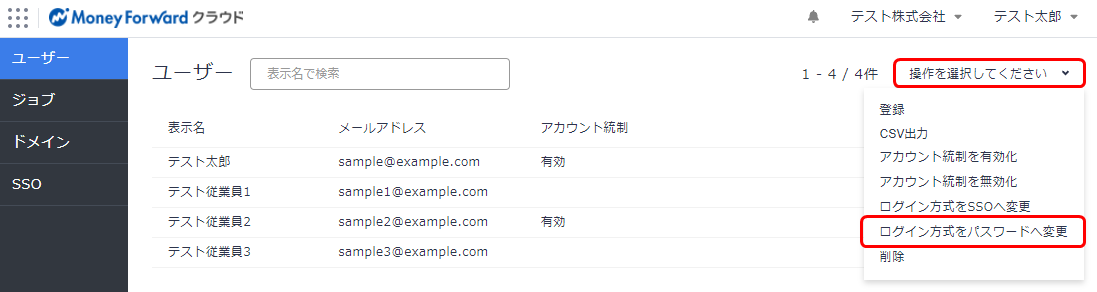
- 変更対象のユーザーを選択し、「登録」をクリックします。
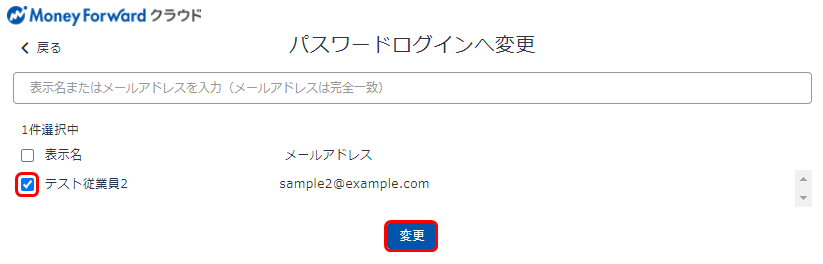
- 「ログイン方式を変更中… しばらくしてから画面を再読み込みしてください」というメッセージが表示されます。

F5キーを押す等して画面を再読み込みすると、画面右上のベルマークから変更が完了したことをご確認いただけます。

ユーザーへの通知
シングルサインオンへ変更した場合の通知
ログイン方式をシングルサインオンへ変更した場合は、ユーザーへ以下の通知メールが配信されます。
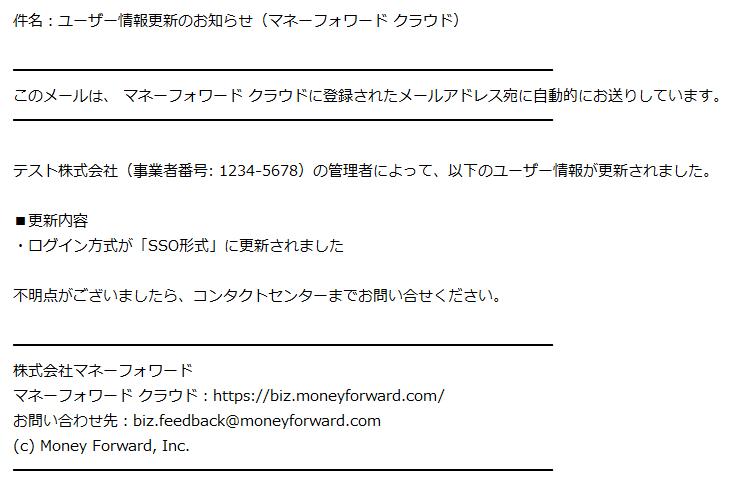
パスワード方式へ変更した場合の通知
ログイン方式をパスワードへ変更した場合は、ユーザーへ以下の通知メールが配信されます。
本文中のURLから、期限(3日間)以内にパスワード設定をお願いいたします。
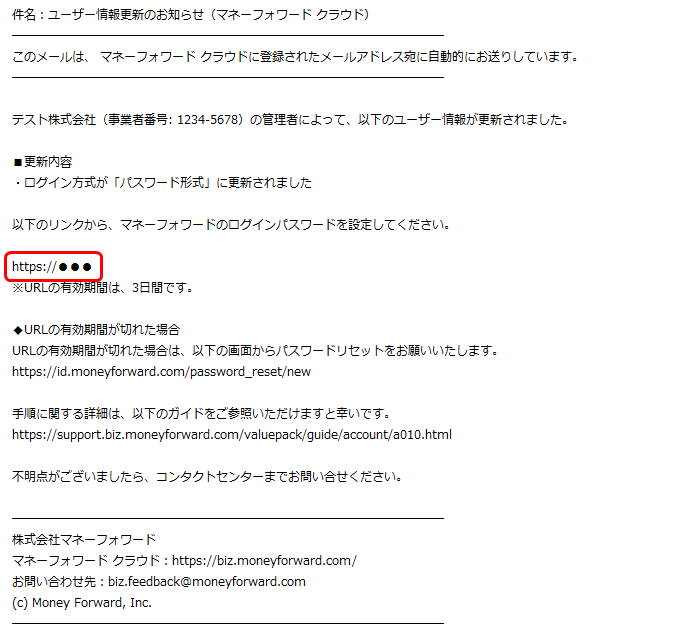
※有効期限を過ぎた場合は、こちらからパスワードリセットが可能です。詳細は以下のガイドをご参照ください。
パスワードのリセット手順
変更画面にユーザーが表示されない場合
シングルサインオンへの変更画面には、アカウント統制が「有効」になっているユーザーのみ表示されます。対象ユーザーが表示されない場合は、事前にアカウント統制を有効化してください。
ユーザーの「アカウント統制」を有効にする方法
注意事項
- ログイン方式を変更すると、対象ユーザーは各サービス画面から自動ログアウトします。変更後のログイン方式で再ログインしていただく必要がありますので、ご注意ください。
- 登録されている全ユーザーを「SSO」にすることはできません。IdPの不具合などにより全員がログインできなくなることを防ぐため、ログイン方式が「パスワード」の全権管理者が1名以上存在する必要があります。
更新日:2023年10月03日
※本サポートサイトは、マネーフォワード クラウドの操作方法等の案内を目的としており、法律的またはその他アドバイスの提供を目的としたものではありません。当社は本サイトに記載している内容の正確性・妥当性の確保に努めておりますが、実際のご利用にあたっては、個別の事情を適宜専門家に相談するなど、ご自身の判断でご利用ください。
このページで、お客さまの疑問は解決しましたか?
評価をご入力いただき、ご協力ありがとうございました。
頂いた内容は、当サイトのコンテンツの内容改善のためにのみ使用いたします。
